1. Webmail login ဝင်ရောက်ခြင်း
Webmail Login သို့ အောက်ဖော်ပြပါ URL များမှ ဝင်ရောက်နိုင်ပါသည်။
URL : http://mail.yourdomain.com (OR) https://win04-mail.zth.netdesignhost.com
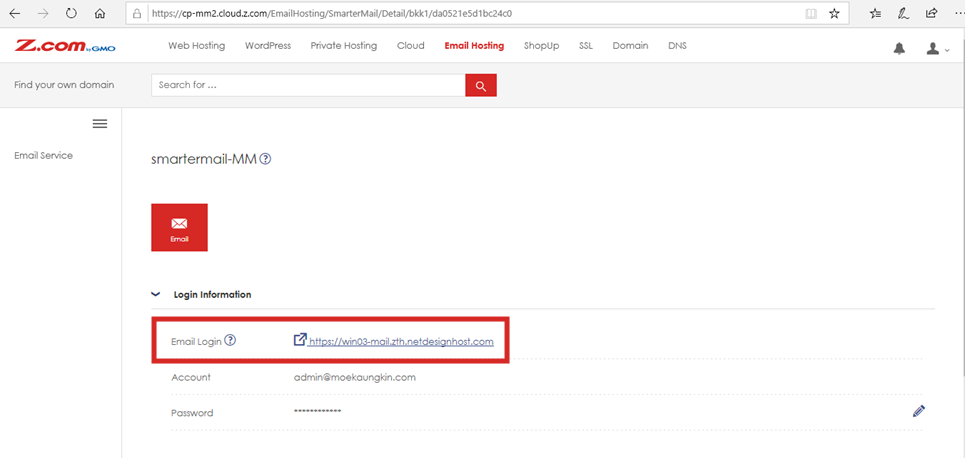
Smartermail Login Information မှတစ်ဆင့် Smartermail Admin Account ကိုမှတ်သားထားပြီး Admin panel ထဲသို့ ဝင်ရောက်နိုင်ပါသည်
2. Email accounts အသစ်ဖွင့်ခြင်း
Admin account မှတဆင့် ဝင်ရောက်ပြီး email account အသစ်ဖွင့်ရန် အောက်ဖော်ပြပါ အဆင့်အတိုင်းလုပ်ဆောင်နိုင်ပါသည်။
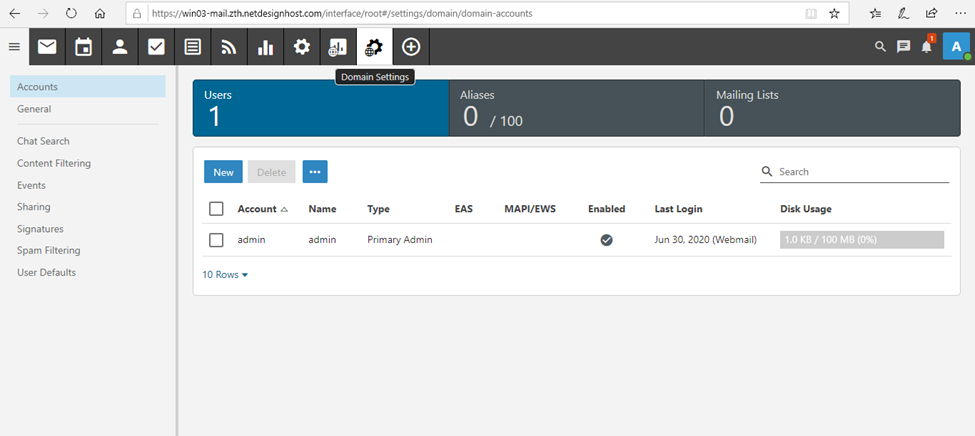
Username နေရာတွင် မိမိထားလိုသော အမည်အား email account ဖွင့်နိုင်ပါသည်။
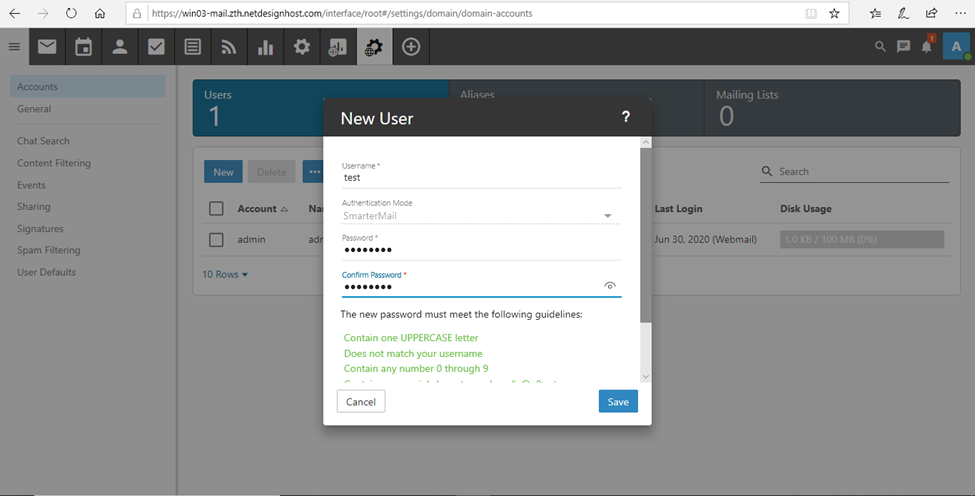
Email တစ်ကောင့်ချင်းစီ၏ storage အား သတ်မှတ်ထားနိုင်ပါသည်။
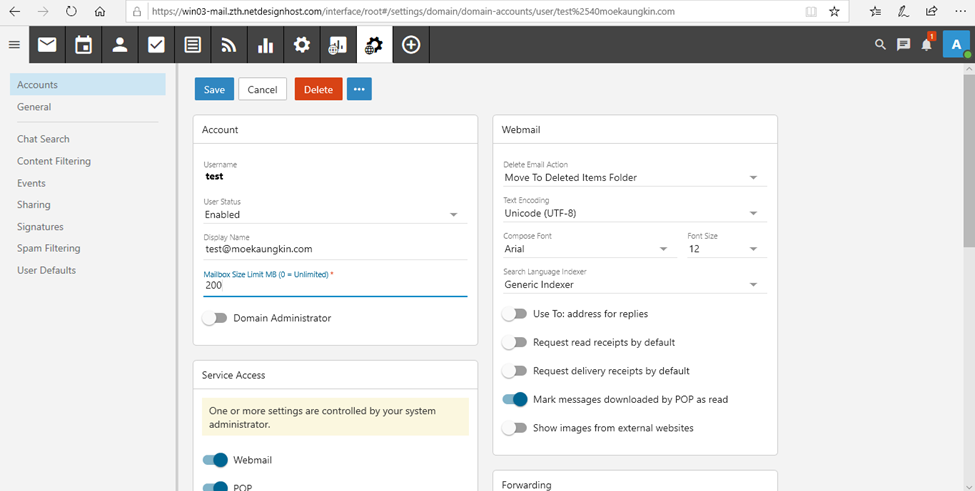
3. Email account password ချိန်းခြင်း
မိမိပြောင်းလိုသော email account အားရွေးချယ်ပြီး Actions အားနှိပ်ပါ။
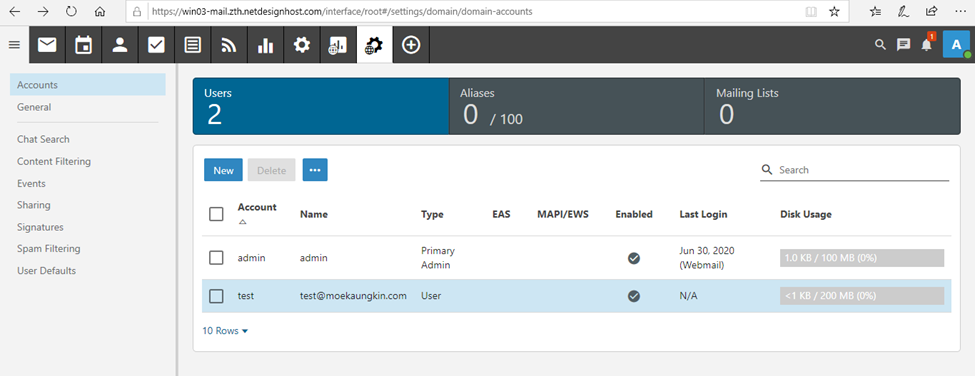
ပြီးနောက် “Change Password” အားနှိပ်ပါ။ Password အသစ်အား ပြောင်းလဲပြီးပါက “Save”ကို နှိပ်ပါ။
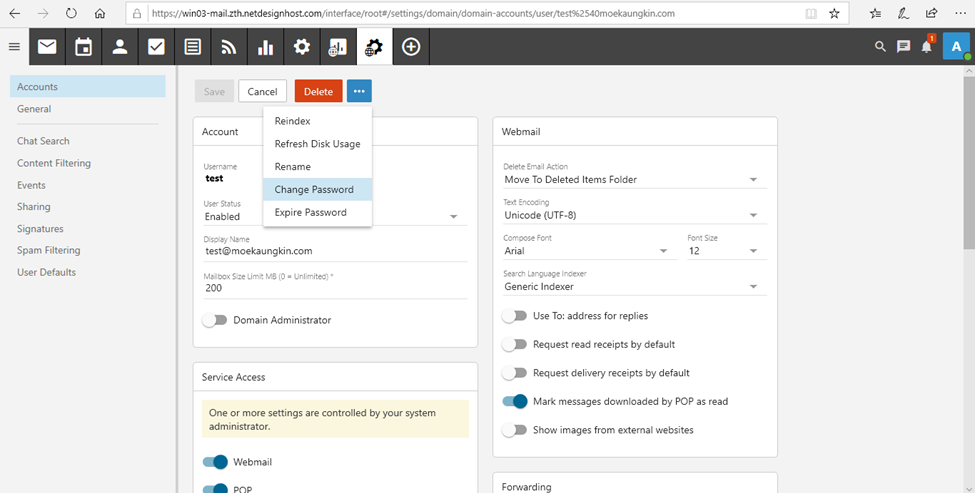
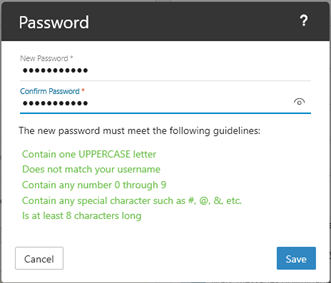
4. Email Accounts ဖျက်ခြင်း
မိမိဖျက်လိုသော email accounts များအား ရွေးချယ်၍ အောက်ဖော်ပြပါအတိုင်း ဖျက်နိုင်ပါသည်။
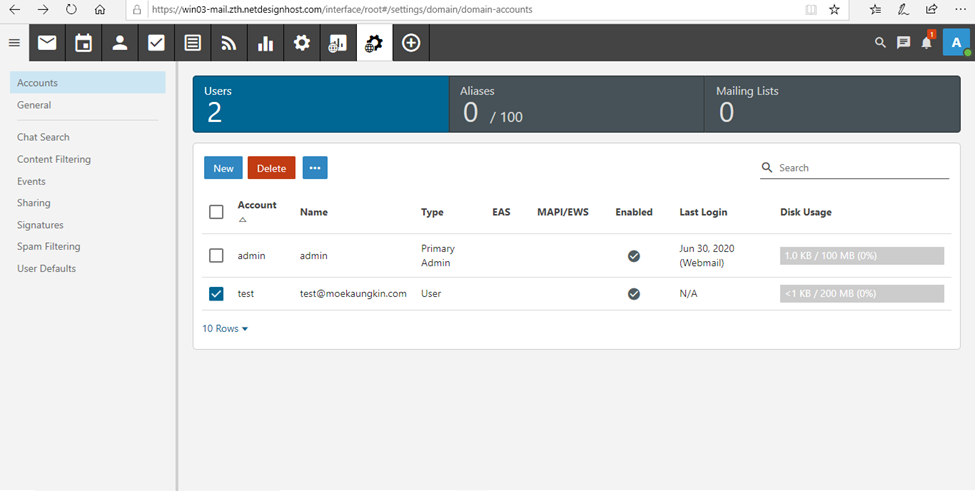
Thank you!!!
